Nitro Pro ondersteunt het combineren van PDF-bestanden en elk ander bestandstype dat u opgeeft, zolang u een toepassing op uw computer hebt geïnstalleerd die dat bestandstype kan weergeven. Nitro Pro zal op de achtergrond andere soorten bestanden naar PDF converteren en vervolgens elk PDF-bestand in de opgegeven volgorde samenvoegen.
Bestanden samenvoegen naar PDF vanuit een map of het bureaublad:
- Open the folder that contains the files you want to combine
- Houd CTRL ingedrukt en klik op de bestanden die u wilt selecteren
- Klik met de rechtermuisknop en kies Bestanden combineren met Nitro

- Klik op Move Up en Move Down om de bestanden in de gewenste volgorde te zetten.
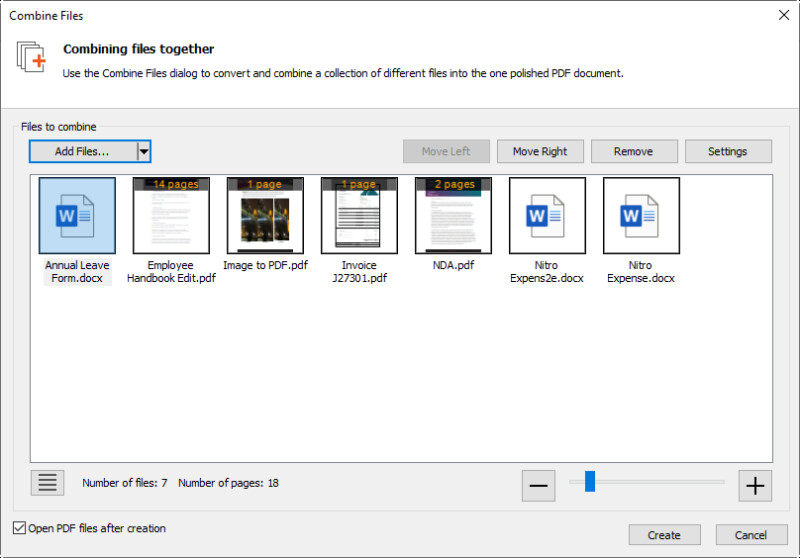
- In de lijst PDF-bestanden maken doet u een van de volgende dingen, afhankelijk van of u de bestandsgrootte of de afdrukkwaliteit belangrijker vindt:
- Als het document een hoge afdrukkwaliteit vereist, klikt u op Afdrukklaar.
- Als de afdrukkwaliteit minder belangrijk is dan de bestandsgrootte, klik dan op Office-ready.
- Als een kleine bestandsgrootte de belangrijkste kwaliteit is, klik dan op Web-ready.
- Selecteer in de lijst PDF opslaan op de locatie waar u het bestand wilt opslaan.
- Klik op Maken
Bestanden samenvoegen naar PDF in Nitro Pro:
- Op het tabblad Home , in de groep Create klikt u op Combine.

- In het dialoogvenster Bestanden combineren klikt u op de knop Bestanden toevoegen , selecteert u de bestanden die u wilt converteren en klikt u vervolgens op Openen.
- Klik en versleep de bestanden om visueel de volgorde te bepalen waarin ze zullen worden gecombineerd. U kunt de weergavemodus wijzigen van een Lijst naar Miniaturen door te klikken op de knop onder de bestandsviewer. De zoombediening werkt alleen bij de miniatuurweergave.
- Klik op de knop Instellingen om een van de volgende instellingen in te stellen, afhankelijk van of u de bestandsgrootte of de afdrukkwaliteit belangrijker vindt:
- Als het document een hoge afdrukkwaliteit vereist, klikt u op Afdrukklaar.
- Als de afdrukkwaliteit minder belangrijk is dan de bestandsgrootte, klik dan op Office-ready.
- Als een kleine bestandsgrootte de belangrijkste kwaliteit is, klik dan op Web-ready.

- Selecteer in de lijst Map de locatie waar u het bestand wilt opslaan.
- Klik op Maken